内部取引消去を行うためには、マネーフォワード クラウド連結会計で以下の操作が必要です。
- 「連結仕訳種別」画面で内部取引照合用の連結仕訳種別を作成する。
- 「内部取引パターン」画面で内部取引パターンを追加する。
- 「連結パッケージ」画面で内部取引明細をインポートする。
- 「照合表」画面で内部取引パターンと照合した内部取引明細の内容を確認する。
- 必要に応じて「明細突合表」画面で差額の内訳を確認する。
- 必要に応じて「内部取引調整」画面で差額を調整する。
- 「照合表」画面で連結仕訳を作成する。
1.「連結仕訳種別」画面で内部取引照合用の連結仕訳種別を作成する。
はじめに「連結仕訳種別」画面を開き、内部取引照合用として任意の名称の連結仕訳種別を新規作成します。
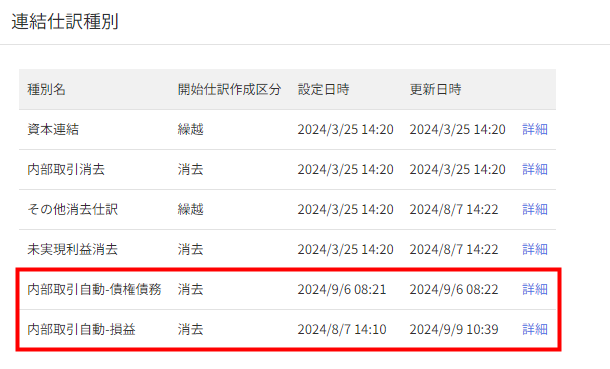
連結仕訳種別の追加方法は以下のガイドをご参照ください。
「連結仕訳種別」画面の使い方
2.「内部取引パターン」画面で内部取引パターンを追加する。
次に「内部取引パターン」画面で内部取引パターンを追加します。
内部取引パターンを追加すると、登録した内部取引パターンをもとに内部取引照合が行われます。
内部取引パターンの追加方法については、以下のガイドをご参照ください。
「内部取引パターン」画面の使い方
3.「連結パッケージ」画面で内部取引明細をインポートする。
「連結パッケージ」画面で会社ごとに内部取引明細をインポートします。
内部取引明細のインポート方法については、以下のガイドをご参照ください。
内部取引明細のインポート方法
4.「照合表」画面で内部取引パターンと照合した内部取引明細の内容を確認する。
会社ごとに内部取引明細をインポートすると、内部取引パターンをもとに照合した内部取引明細の情報や集計した金額が「照合表」画面に表示されます。
「借方金額‐貸方金額」では、内部取引パターンと照合した内部取引明細における、借方金額から貸方金額を差し引いた差額が確認できます。
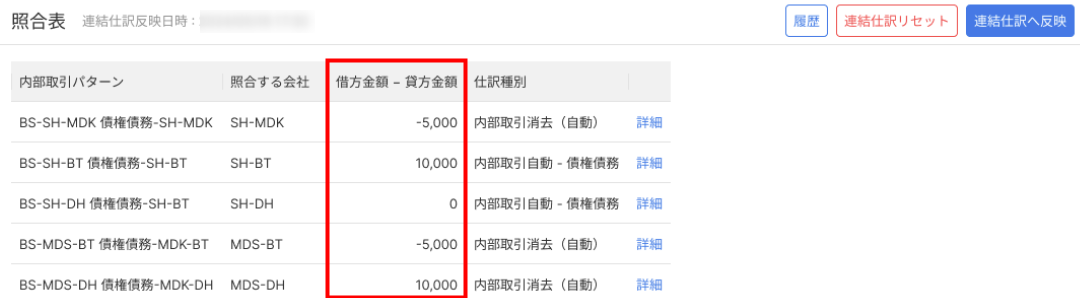
「照合表」画面の使い方については、以下のガイドをご参照ください。
「照合表」画面の使い方
5.必要に応じて「明細突合表」画面で差額の内訳を確認する。
「照合表」画面で「借方金額‐貸方金額」の金額を確認し、想定よりも差額が大きかった場合は、その差額の詳細を「明細突合表」画面で確認します。
「明細突合表」画面の使い方については、以下のガイドをご参照ください。
「明細突合表」画面の使い方
6.必要に応じて「内部取引調整」画面で差額を調整する。
「明細突合表」画面で差額の原因を確認し、調整が必要な場合は、「内部取引調整」画面で内部取引調整を追加します。
内部取引調整の追加方法については、以下のガイドをご参照ください。
「内部取引調整」画面の使い方
7.「照合表」画面で連結仕訳を作成する。
「照合表」画面の「借方金額‐貸方金額」の差額が想定した金額となったら、「連結仕訳へ反映」をクリックして内部取引消去の連結仕訳を作成します。
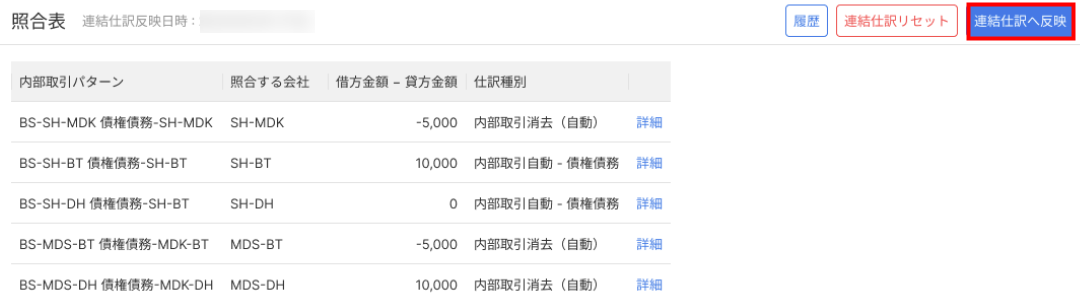
「照合表」画面で連結仕訳を反映する方法については、以下のガイドをご参照ください。
「照合表」画面の使い方
※本サポートサイトは、マネーフォワード クラウドの操作方法等の案内を目的としており、法律的またはその他アドバイスの提供を目的としたものではありません。当社は本サイトに記載している内容の正確性・妥当性の確保に努めておりますが、実際のご利用にあたっては、個別の事情を適宜専門家に相談するなど、ご自身の判断でご利用ください。
頂いた内容は、当サイトのコンテンツの内容改善のためにのみ使用いたします。



